最新下载
热门教程
- 1
- 2
- 3
- 4
- 5
- 6
- 7
- 8
- 9
- 10
佳能7D相机自动对焦区域选择模式解析分享
时间:2022-06-28 11:58:21 编辑:袖梨 来源:一聚教程网
给各位摄影爱好者们来详细的解析分享一下佳能7D相机自动对焦区域选择模式。
解析分享:
为了方便用户准确且快速合焦,EOS 7D准备了多种自动对焦区域选择模式。要想熟练的使用EOS 7D的自动对焦系统,首先要掌握各个模式的含义和功能。
默认设置中的3种自动对焦区域选择模式
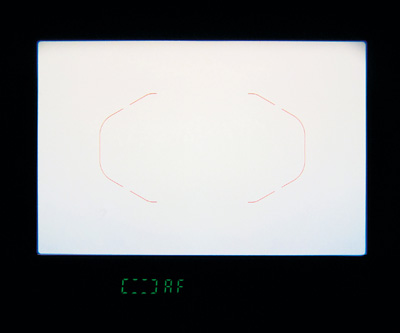
自动选择:19点自动对焦
利用全部19个自动对焦点进行对焦。相机会自动判断被摄体的状态来选择自动对焦点。基本上是选择最靠近被摄体的对焦点来进行对焦。难以预测被摄体的移动时也能切实合焦。

手动选择:单点自动对焦
从19个自动对焦点中手动选择1点对其所在位置合焦。只有所选对焦点进行对焦,所以对特定的某个位置合焦时使用该模式很方便。

手动选择:区域自动对焦
将19个自动对焦点分成5个区域。使用区域内的多个自动对焦点进行对焦。适合对存在运动较激烈主被摄体的画面进行对焦控制。
利用自定义功能设置可以追加的两种自动对焦区域选择模式

手动选择:定点自动对焦
所选自动对焦点的配置和单点自动对焦的一样。但是,对焦范围比单点自动对焦的更小,所以可以对某点进行对焦。拍摄中要求更严密的合焦位置时可以使用该模式。

手动选择:自动对焦点扩展
以手动选择的某个自动对焦点为中心,相邻的自动对焦点也协助进行对焦。拍摄运动的被摄体等用单点自动对焦难以捕捉焦点的情况下该模式很有效。这是一个重视合焦位置又具有较高捕捉力的模式。
熟练掌握以后能提高应对力的EOS 7D自动对焦系统
EOS 7D所搭载的自动对焦区域选择模式总共有5种。根据各种各样的被摄体,每种模式都具有不同的特性。默认设置中有3种自动对焦区域选择模式可供选择,它们已经能保证切实捕捉到被摄体。但是,EOS 7D是一款可以通过自定义功能设置来进一步发挥其实力的相机。注册启动另外两种自动对焦区域选择模式后,能提高对被摄体的应对能力,提供更具个性的使用方法。选择哪种模式全由用户自行决定,但是首先应该了解各个模式的特征。
自动对焦区域选择模式的变更方法
为了能根据拍摄意图顺畅地选择自动对焦区域选择模式,需要切实掌握模式的选择方法。希望大家能熟练操作,以便迅速且正确地设置自己想要的自动对焦区域选择模式。
变更步骤

要变更自动对焦区域选择模式,首先要按下自动对焦点选择按钮,将自动对焦区域选择模式显示出来。当自动对焦点在取景器内全部点亮为红色时,即为可选择状态。

确认取景器内的自动对焦点全部点亮为红色以后,按下M-Fn(多功能)按钮,就可以更改自动对焦区域选择模式了。一边观察取景器一边操作M-Fn(多功能)按钮,把握好按钮的位置。

手动切换各个自动对焦区域选择模式时,只需重复2的动作,直到想选择的自动对焦区域选择模式出现。每次按下M-Fn(多功能)按钮,自动对焦区域选择模式就会循环改变,所以只要重复2的动作就能选择想要的自动对焦区域选择模式。
默认设置中自动对焦区域选择模式的循环顺序

19点自动对焦自动选择

单点自动对焦

区域自动对焦
切实掌握操作步骤,进入下一阶段
变更自动对焦区域选择模式需要使用自动对焦点选择按钮和M-Fn(多功能)按钮。显示的顺序为从前到后的循环模式。默认设置为3种模式循环切换,利用自定义功能追加了模式以后,可以利用M-Fn(多功能)按钮对最多5种模式进行循环切换。变更自动对焦区域选择模式的步骤并不复杂,但是实际拍摄时,想要在观察取景器的同时,完成一连串的操作,就应该记住各个按钮的位置。顺利进行这一操作是熟练使用EOS 7D优秀自动对焦系统的第一步。
好了,以上的信息就是小编给各位摄影爱好者们带来的详细的佳能7D相机自动对焦区域选择模式解析分享的全部内容了,各位看到这里的摄影爱好者们,小编相信你们现在那是非常的清楚了吧,希望小编上面给各位朋友们解析的信息能够给大家在相机的使用方面带去有用的帮助。
相关文章
- 《弓箭传说2》新手玩法介绍 01-16
- 《地下城与勇士:起源》断桥烟雨多买多送活动内容一览 01-16
- 《差不多高手》醉拳龙技能特点分享 01-16
- 《鬼谷八荒》毕方尾羽解除限制道具推荐 01-16
- 《地下城与勇士:起源》阿拉德首次迎新春活动内容一览 01-16
- 《差不多高手》情圣技能特点分享 01-16














